כיצד לאפשר אבטחת נעילת דפוסים במכשיר ה- Android שלך

מידה קטנה של ביטחון יכולה לעבור דרך ארוכההרחק אנשים מהטלפון שלך והרחק מהמידע האישי שלך. כמעט בכל מכשירי ה- Droid יש תכונה של נעילת דפוסים שניתן להפעיל, בדומה למסך הפתיחה המוגן באמצעות סיסמה באייפון. איזה חנון חריף היה נותן למכשיר שלהם ללכת ללא אבטחה? בואו נקפוץ היישר אל איך לעשות זאת.
שימו לב שכל צילומי המסך של הוראות ההצלה הזו צולמו באמצעות סמסונג גלקסי S (Sprint Epic 4g). מיקומי ההגדרה בפועל עשויים להשתנות בהתאם למכשיר שלך.
שלב 1
לחץ על לחצן התפריט. * בסמסונג גלקסי שלי הכפתור נמצא בחלק השמאלי התחתון של הטלפון ממש מתחת למסך המגע.
*יתכן שלמכשיר שלך אין כפתור זה, ובמקרה זה פשוט השאירו תגובה למטה אם אתם מתקשים למצוא הגדרות.

שלב 2
הקש ה הגדרות כדי לגשת להגדרות שלך. *
*ניתן לגשת להגדרות גם ממגירת האפליקציות שלך. (רשימת יישומים)
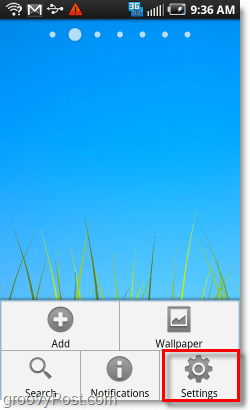
שלב 3
הקש מיקום ואבטחה.
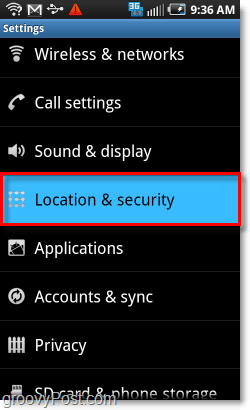
שלב 4
הקש הגדר דפוס נעילה.
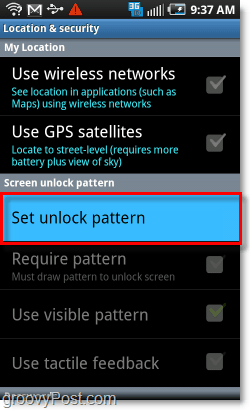
שלב 5
לצייר הסוד "חבר את הנקודות" תבנית שתרצה להשתמש בה כדי לבטל את נעילת הטלפון שלך.
אתה יכול לצייר דפוס פשוט או מסובך כמו שאתה רוצה. חשוב על זה כסיסמה כדי להתחבר לטלפון שלך.
תתבקש לצייר אותו פעמיים כדי לאשר.
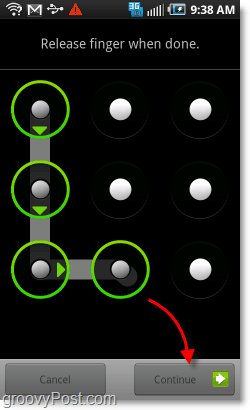
בוצע!
עכשיו בכל פעם שאתה מתקשר לישון "או שהמסך נכבה, הוא יינעל. אבל במקום פשוט להחליק אייקון לכיוון מסוים, תידרשו לצייר את הדפוס המדויק שעשיתם קודם.
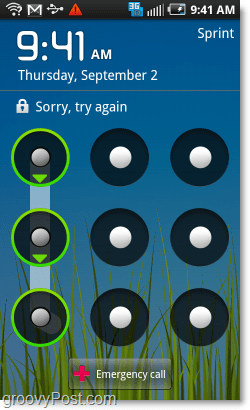
אם בשלב מסוים אתה שוכח מהי סיסמת התבנית, אתה יכול להשתמש באחד מחשבונות המסונכרנים שלך כדי לקבל מחדש גישה למכשיר שלך. ה "שכחת דפוס?" כפתור יופיע לאחר מספר ניסיונות כושלים בכניסה לדפוס הנכון.
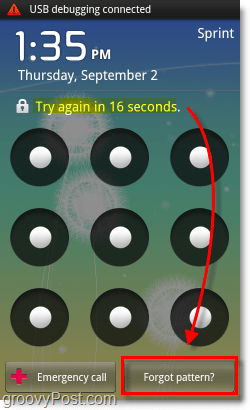
אם המכשיר שלך מחובר לחשבון Google שלך, הוא יאפשר לך לקבל גישה מחדש על ידי הזנת אישורי חשבונך. גרובי.
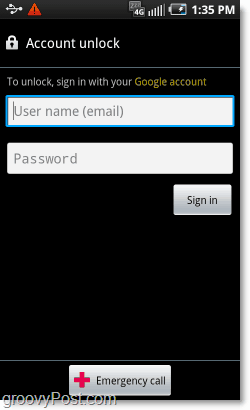
סיכום
בלי קשר למה סוג של מכשיר בו אתה משתמש, זה תמיד רעיון טובכדי לשמור על בטיחות המידע האישי שלך מאחורי מנעול. שימו לב שזו אינה שיטת הגנה “מוגנת-מלא”, מישהו עדיין יוכל לגשת לנתונים שלכם על ידי חיבור למחשב. עם זאת, נעילת דפוס מספקת קו הגנה ראשון נהדר אשר ישמור על המידע שלך מפני כל "ג'ו ממוצעמי יכול "למצוא"המכשיר שלך אם במקרה תאבד אותו.










השאר תגובה